ps制作一扇门
- 格式:doc
- 大小:2.90 MB
- 文档页数:7

Photoshop教程:制作铁艺相框教案(动作掌握用快捷方式制作铁艺相框的方法)一、教学目标1. 让学生了解并掌握Photoshop的基本操作。
2. 让学生学会使用Photoshop动作来制作铁艺相框。
3. 培养学生对图像处理的兴趣和创意设计的能力。
二、教学内容1. Photoshop基本操作介绍。
2. 动作面板的使用方法。
3. 制作铁艺相框的步骤。
三、教学重点与难点1. 重点:Photoshop基本操作、动作面板的使用、制作铁艺相框的步骤。
2. 难点:动作的创建与应用、铁艺相框细节的调整。
四、教学准备1. 教师准备Photoshop软件。
2. 准备铁艺相框的素材图片。
3. 准备动作文件。
五、教学过程1. 导入:展示铁艺相框的图片,引起学生的兴趣。
2. 讲解Photoshop基本操作:打开、保存、关闭文件等。
3. 讲解动作面板的使用方法:创建动作、播放动作、编辑动作等。
4. 演示制作铁艺相框的步骤:a. 打开素材图片。
b. 创建新图层,用钢笔工具勾勒出相框的形状。
c. 填充相框颜色,设置合适的混合模式。
d. 应用预设的铁艺效果动作。
e. 调整动作参数,细化铁艺效果。
f. 保存作品。
5. 学生练习:学生根据讲解和演示,自行制作铁艺相框。
6. 作品展示:学生展示自己的作品,互相交流学习。
7. 总结与拓展:总结本节课所学内容,鼓励学生发挥创意,制作更多有趣的铁艺相框。
教学评价:1. 学生能熟练掌握Photoshop基本操作。
2. 学生能正确使用动作面板制作铁艺相框。
3. 学生能根据所学知识,创作出具有个性的铁艺相框作品。
六、教学延伸1. 引导学生探索更多的动作文件,了解动作库的扩展。
2. 让学生尝试自定义动作,保存为自己的动作库。
3. 引导学生将铁艺相框应用于实际项目中,如制作海报、邀请函等。
七、教学互动1. 课堂上鼓励学生提问,及时解答学生的疑惑。
2. 学生之间互相交流,分享制作铁艺相框的心得。
3. 教师组织讨论,引导学生探索铁艺相框的更多可能性。
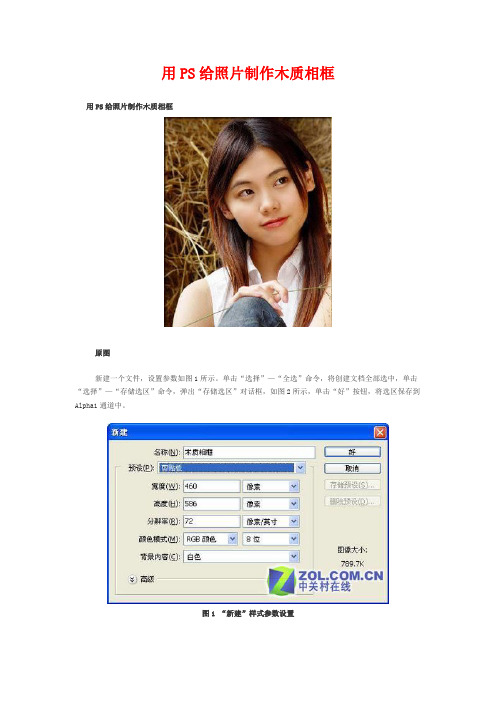
用PS给照片制作木质相框用PS给照片制作木质相框原图新建一个文件,设置参数如图1所示。
单击“选择”—“全选”命令,将创建文档全部选中,单击“选择”—“存储选区”命令,弹出“存储选区”对话框,如图2所示,单击“好”按钮,将选区保存到Alpha1通道中。
图1 “新建”样式参数设置图2 “存储选区”样式单击“图像”—“画布大小”命令,弹出“画布大小”对话框,如图3所示。
图3 画布原大小在这里重新设置文档的宽度和高度,增加的部分就是以后相框的部分。
以图3所示的文档为基础,宽度和高度各增加4厘米,对话框设置如图4所示。
图4 改变后的画布大小单击“选择”—“载入选区”命令,弹出“载入选区”对话框,如图5所示。
单击“好”按钮,载入选区。
接着单击“选择”—“反选”命令,得到如图6所示。
图5 “载入选区”样式图6 完成的效果单击“图层”—“新建”—“图层”命令,弹出“新图层”对话框,单击“好”按钮。
设置前景色为褐色(#C28D39),将选区进行填充,得到如图7所示的效果。
图7 填充前景色的效果单击“滤镜”—“杂色”—“添加杂色”命令,弹出“添加杂色”对话框,按图8所示进行设置,单击“好”按钮,得到如图9所示的效果。
图8 “添加杂色”样式参数设置图9 添加杂色后的效果接着单击“滤镜”—“模糊”—“动感模糊”,弹出“动感模糊”对话框,按图10所示进行设置,单击“好”按钮,得到如图11所示的效果。
执行“选择”—“取消选择”命令,取消选择。
图10 “动感模糊”样式参数设置图11 设置“动感模糊”后的效果单击“图层”—“图层样式”—“斜面和浮雕”命令,弹出“斜面和浮雕”对话框,按图12所示进行设置。
单击“好”按钮,得到效果如图13所示。
图12 “斜面和浮雕”样式参数设置图13 添加“斜面和浮雕”样式后的效果单击人物文档标题栏,将图片全部选中,单击相框文档标题栏,粘贴图片。
最后,单击“图层”—“图层样式—“内阴影”命令,弹出“内阴影”对话框,按如图14所示进行设置,单击“好”按钮,这样木质相框就已经制作完成。
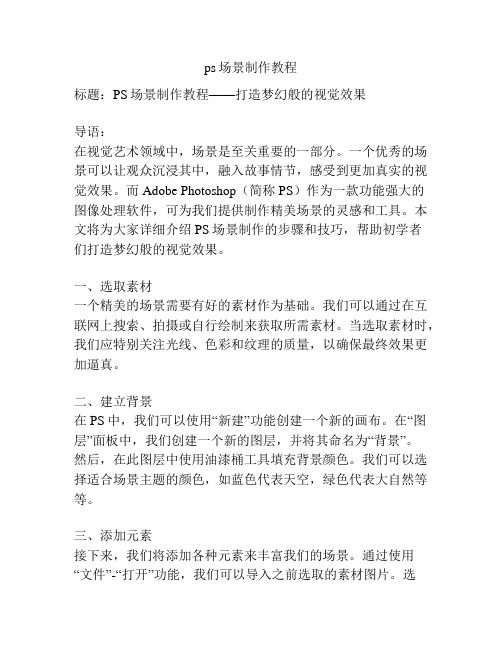
ps场景制作教程标题:PS场景制作教程——打造梦幻般的视觉效果导语:在视觉艺术领域中,场景是至关重要的一部分。
一个优秀的场景可以让观众沉浸其中,融入故事情节,感受到更加真实的视觉效果。
而Adobe Photoshop(简称PS)作为一款功能强大的图像处理软件,可为我们提供制作精美场景的灵感和工具。
本文将为大家详细介绍PS场景制作的步骤和技巧,帮助初学者们打造梦幻般的视觉效果。
一、选取素材一个精美的场景需要有好的素材作为基础。
我们可以通过在互联网上搜索、拍摄或自行绘制来获取所需素材。
当选取素材时,我们应特别关注光线、色彩和纹理的质量,以确保最终效果更加逼真。
二、建立背景在PS中,我们可以使用“新建”功能创建一个新的画布。
在“图层”面板中,我们创建一个新的图层,并将其命名为“背景”。
然后,在此图层中使用油漆桶工具填充背景颜色。
我们可以选择适合场景主题的颜色,如蓝色代表天空,绿色代表大自然等等。
三、添加元素接下来,我们将添加各种元素来丰富我们的场景。
通过使用“文件”-“打开”功能,我们可以导入之前选取的素材图片。
选择需要添加的素材后,将其拖动到我们的画布中,并将其置于所需位置。
通过使用编辑工具,我们可以调整元素的大小和形状,以适应整体场景的效果。
四、渲染光影效果现实世界中的光影效果对场景的逼真度至关重要。
我们可以通过使用“渐变工具”和“柔光”等滤镜来模拟光源和阴影效果。
我们可以选择一个角度和颜色,并将渐变应用于元素上,以模拟阳光的照射效果。
此外,我们还可以通过调整“不透明度”和“模糊度”参数,为场景添加深度和层次感。
五、调整色彩和饱和度元素颜色和饱和度的调整可以为场景增添视觉冲击力。
我们可以通过使用“调整图层”或“色彩平衡”工具来调整元素的颜色。
此外,我们还可以使用“饱和度”工具,增加或减少元素的饱和度,以达到更好的色彩效果。
六、添加特效和滤镜为了让场景更加生动和独特,我们还可以应用各种特效和滤镜。
例如,我们可以使用“模糊”滤镜来创建景深效果,使场景更加逼真。
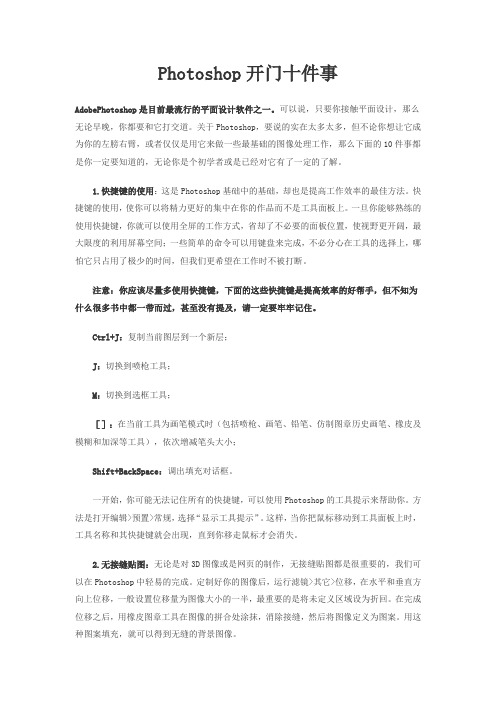
Photoshop开门十件事AdobePhotoshop是目前最流行的平面设计软件之一。
可以说,只要你接触平面设计,那么无论早晚,你都要和它打交道。
关于Photoshop,要说的实在太多太多,但不论你想让它成为你的左膀右臂,或者仅仅是用它来做一些最基础的图像处理工作,那么下面的10件事都是你一定要知道的,无论你是个初学者或是已经对它有了一定的了解。
1.快捷键的使用:这是Photoshop基础中的基础,却也是提高工作效率的最佳方法。
快捷键的使用,使你可以将精力更好的集中在你的作品而不是工具面板上。
一旦你能够熟练的使用快捷键,你就可以使用全屏的工作方式,省却了不必要的面板位置,使视野更开阔,最大限度的利用屏幕空间;一些简单的命令可以用键盘来完成,不必分心在工具的选择上,哪怕它只占用了极少的时间,但我们更希望在工作时不被打断。
注意:你应该尽量多使用快捷键,下面的这些快捷键是提高效率的好帮手,但不知为什么很多书中都一带而过,甚至没有提及,请一定要牢牢记住。
Ctrl+J:复制当前图层到一个新层;J:切换到喷枪工具;M:切换到选框工具;[]:在当前工具为画笔模式时(包括喷枪、画笔、铅笔、仿制图章历史画笔、橡皮及模糊和加深等工具),依次增减笔头大小;Shift+BackSpace:调出填充对话框。
一开始,你可能无法记住所有的快捷键,可以使用Photoshop的工具提示来帮助你。
方法是打开编辑>预置>常规,选择“显示工具提示”。
这样,当你把鼠标移动到工具面板上时,工具名称和其快捷键就会出现,直到你移走鼠标才会消失。
2.无接缝贴图:无论是对3D图像或是网页的制作,无接缝贴图都是很重要的,我们可以在Photoshop中轻易的完成。
定制好你的图像后,运行滤镜>其它>位移,在水平和垂直方向上位移,一般设置位移量为图像大小的一半,最重要的是将未定义区域设为折回。
在完成位移之后,用橡皮图章工具在图像的拼合处涂抹,消除接缝,然后将图像定义为图案。
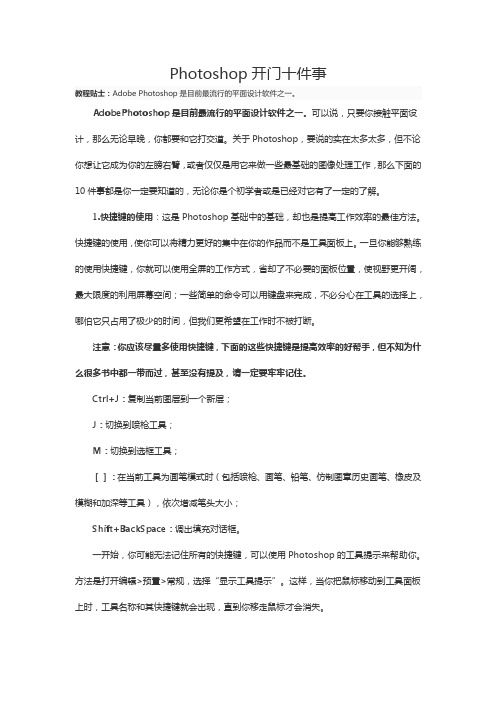
Photoshop开门十件事教程贴士:Adobe Photoshop是目前最流行的平面设计软件之一。
AdobePhotoshop是目前最流行的平面设计软件之一。
可以说,只要你接触平面设计,那么无论早晚,你都要和它打交道。
关于Photoshop,要说的实在太多太多,但不论你想让它成为你的左膀右臂,或者仅仅是用它来做一些最基础的图像处理工作,那么下面的10件事都是你一定要知道的,无论你是个初学者或是已经对它有了一定的了解。
1.快捷键的使用:这是Photoshop基础中的基础,却也是提高工作效率的最佳方法。
快捷键的使用,使你可以将精力更好的集中在你的作品而不是工具面板上。
一旦你能够熟练的使用快捷键,你就可以使用全屏的工作方式,省却了不必要的面板位置,使视野更开阔,最大限度的利用屏幕空间;一些简单的命令可以用键盘来完成,不必分心在工具的选择上,哪怕它只占用了极少的时间,但我们更希望在工作时不被打断。
注意:你应该尽量多使用快捷键,下面的这些快捷键是提高效率的好帮手,但不知为什么很多书中都一带而过,甚至没有提及,请一定要牢牢记住。
Ctrl+J:复制当前图层到一个新层;J:切换到喷枪工具;M:切换到选框工具;[]:在当前工具为画笔模式时(包括喷枪、画笔、铅笔、仿制图章历史画笔、橡皮及模糊和加深等工具),依次增减笔头大小;Shift+BackSpace:调出填充对话框。
一开始,你可能无法记住所有的快捷键,可以使用Photoshop的工具提示来帮助你。
方法是打开编辑>预置>常规,选择“显示工具提示”。
这样,当你把鼠标移动到工具面板上时,工具名称和其快捷键就会出现,直到你移走鼠标才会消失。
2.无接缝贴图:无论是对3D图像或是网页的制作,无接缝贴图都是很重要的,我们可以在Photoshop中轻易的完成。
定制好你的图像后,运行滤镜>其它>位移,在水平和垂直方向上位移,一般设置位移量为图像大小的一半,最重要的是将未定义区域设为折回。

Photoshop教程打造独特的剪纸艺术效果在本教程中,我们将学习如何使用Photoshop软件来创建独特的剪纸艺术效果。
剪纸艺术是一种传统的手工艺,通过剪纸、折纸和粘贴等方式,创造出精美的图案和形象。
而在Photoshop中,我们可以利用各种工具和效果,轻松地实现剪纸艺术的效果。
让我们一起开始吧!第一步:准备工作在开始之前,我们需要准备素材。
你可以在网上搜索剪纸艺术的图片,或者自行绘制。
选择一张你喜欢的剪纸图案作为参考。
第二步:导入图像打开Photoshop软件,导入你准备好的剪纸图案。
点击菜单栏中的“文件”→“打开”,选择你的图像文件并点击“打开”。
第三步:调整图像尺寸如果你的图像过大,需要进行尺寸调整。
点击菜单栏中的“图像”→“图像大小”,在弹出的对话框中输入你希望的尺寸。
确保保持图像的宽高比例不变,然后点击“确定”。
第四步:图像准备在进行剪纸效果之前,我们需要做一些图像的准备工作。
首先,复制一份图像的副本,以防止对原图像进行不可逆的修改。
选择“图层”面板中的图层,右键点击,选择“复制图层”。
然后,将副本图层的不透明度降低到合适的程度,这样我们可以在之后更容易地查看效果。
第五步:剪纸效果现在开始应用剪纸效果。
选择“图层”面板中的副本图层,然后点击菜单栏中的“滤镜”→“艺术涂鸦”→“剪纸”。
在弹出的对话框中,你可以调整各种参数来实现不同的效果。
尝试改变“平衡”、“精细度”、“角度”等参数,直到你满意为止。
点击“确定”应用效果。
第六步:添加背景在剪纸效果之后,我们可以选择添加一个背景来增强整体效果。
选择“图层”面板中的背景图层,然后点击菜单栏中的“图像”→“应用图像”。
在弹出的对话框中,选择一个适合的图像作为背景,调整“不透明度”和“混合模式”等参数,以使其与剪纸效果融合得更好。
第七步:添加细节如果你觉得剪纸效果还不够生动,可以尝试添加一些细节。
你可以使用Photoshop的画笔工具来手动添加一些线条或纹理,或者使用滤镜效果来增加层次感。
第三课:Photoshop开门十件事AdobePhotoshop 是目前最流行的平面设计软件之一。
可以说,只要你接触平面设计,那么无论早晚,你都要和它打交道。
关于Photoshop,要说的实在太多太多,但不论你想让它成为你的左膀右臂,或者仅仅是用它来做一些最基础的图像处理工作,那么下面的10件事都是你一定要知道的,无论你是个初学者或是已经对它有了一定的了解。
1.快捷键的使用:这是Photoshop基础中的基础,却也是提高工作效率的最佳方法。
快捷键的使用,使你可以将精力更好的集中在你的作品而不是工具面板上。
一旦你能够熟练的使用快捷键,你就可以使用全屏的工作方式,省却了不必要的面板位置,使视野更开阔,最大限度的利用屏幕空间;一些简单的命令可以用键盘来完成,不必分心在工具的选择上,哪怕它只占用了极少的时间,但我们更希望在工作时不被打断。
注意:你应该尽量多使用快捷键,下面的这些快捷键是提高效率的好帮手,但不知为什么很多书中都一带而过,甚至没有提及,请一定要牢牢记住。
Ctrl+J:复制当前图层到一个新层;J:切换到喷枪工具;M:切换到选框工具〔〕:在当前工具为画笔模式时(包括喷枪、画笔、铅笔、仿制图章历史画笔、橡皮及模糊和加深等工具),依次增减笔头大小;Shift+BackSpace:调出填充对话框。
一开始,你可能无法记住所有的快捷键,可以使用Photoshop的工具提示来帮助你。
方法是打开编辑>预置>常规,选择“显示工具提示”。
这样,当你把鼠标移动到工具面板上时,工具名称和其快捷键就会出现,直到你移走鼠标才会消失。
2.无接缝贴图:无论是对3D图像或是网页的制作,无接缝贴图都是很重要的,我们可以在Photoshop中轻易的完成。
定制好你的图像后,运行滤镜>其它>位移,在水平和垂直方向上位移,一般设置位移量为图像大小的一半,最重要的是将未定义区域设为折回。
在完成位移之后,用橡皮图章工具在图像的拼合处涂抹,消除接缝,然后将图像定义为图案。
Photoshop照片制作彩色玻璃画原图最终效果图一、选择原始图像第一步,你要确定作品的主题是什么。
如果你把作品想象成威斯敏斯特教堂的一部分,那么当阳光透过这块玻璃时,你想对上帝诉说些什么?所以要根据你的主题需要为你的作品找一幅原始图像。
你可以从现成的剪贴画中选一幅,也可以用自己的图像,还可以扫描一张画。
这里我选择了一个可爱的孩子的照片。
(图00)二、提线其实,我们想从原始图像上得到的不过是所要描绘对象的大概轮廓。
在背景层上新建一层,根据你的图像大小选择合适的笔刷大小和硬度。
用黑色画笔仔细描出孩子的轮廓。
如果画面中的某些部分挡住了我们的主要对象,要设法补全,使对象完整。
尽量保持画面的简洁,太过复杂会使后面难以处理。
这幅图中,我所用的是直径为3像素,硬度为0%的柔化笔刷。
现在看是可以了,但在后面,你也许会觉得这样的笔刷还是显得纤细了些。
(图01)如果你的鼠标使你觉得这样手描太过吃力,那么只好用另一种办法了。
选择魔棒工具,根据你的画面情况设置容差值,将选择方式设为填加到现有选区,然后一一点击相连的色块,直到准确的选取了主要的范围。
打开路径面板,点击“建立工作路径”(我指的是小三角里的命令,而不是快捷按钮),设容差为1.0像素。
在设定好笔刷后,用前景色描边路径即可(这次可以用快捷方式了)。
和直接手绘相比,这种方法是麻烦了许多,但它对鼠标和手绘功底的要求不大。
手脚够快的话,这种方法也不会太耗费时间。
其实微一留意,你就能发现在真正的玻璃画中,线条应该是十分流畅的,但这张图做了一半我才想起这个问题,改动已是不可能的了。
这个例子权当是一个反面教材吧!还有一点忠告:大家看到那只怪怪的右手了吗?由于一开始疏忽了这一点,结果对最后画面的影响非常大!虽然越看越不顺眼,但已回天乏术!所以,在进行下一步之前,一定要反复检查你的线稿,确定无误!否则造成的错误几乎是不可弥补的。
慎之慎之!三、修饰线条在进行下一步之前,我们先在这里稍做停顿。
如何使用Photoshop制作令人惊叹的照片蒙太奇Photoshop是一款功能强大的图像处理软件,可以帮助用户创建令人惊叹的照片蒙太奇作品。
在本文中,我将分享一些使用Photoshop的技巧和方法,帮助您制作出令人瞩目的照片蒙太奇。
首先,您需要准备一张或多张适合蒙太奇的照片。
您可以选择不同的主题和风格来创作独特的作品。
例如,您可以选择自然风景、城市建筑、人物肖像等作为素材。
接下来,打开Photoshop软件并导入您选择的照片。
在导入照片之后,您可以使用选择工具来调整每张照片的大小和位置。
确保每个元素都可以完美地融合在一起。
然后,您可以使用图层功能来制作照片蒙太奇。
在Photoshop的右下角图层面板中,您可以看到导入的照片在不同的图层上。
通过使用图层蒙版功能,您可以隐藏或显示不同的图层,以实现蒙太奇的效果。
选择一个图层,然后点击图层面板上的蒙版按钮。
接下来,使用画笔工具选择黑色颜色,开始在图层蒙版上绘制。
使用画笔将要隐藏的部分涂黑,以展示下面的图层。
您可以根据需要进行调整,创造出惊人的效果。
此外,您还可以使用调整图层的透明度来控制图像的可见度。
通过降低透明度,您可以融合不同图层的细节,使照片蒙太奇更加自然。
这是一个非常重要的步骤,要确保过渡和融合效果流畅。
此外,Photoshop还提供了各种滤镜和特效,可以为您的照片蒙太奇增添更多的个性和创意。
通过尝试不同的滤镜效果,您可以使图像更加生动鲜明,或者为整个作品添加特殊的风格和色彩。
另外一个有趣的技巧是使用文本工具来添加文字或标签。
您可以通过在图像上添加文字来传达更多的信息或表达个人的想法。
选择合适的字体、字号和颜色,确保文字与整个作品相融合。
最后,保存您的作品。
您可以选择不同的文件格式,如JPEG、PNG或PSD等。
根据您的需要,选择合适的质量和分辨率,以便在不同的平台上分享或打印。
总结起来,制作令人惊叹的照片蒙太奇需要耐心和创造力。
借助Photoshop的工具和功能,您可以创建出独特而精彩的作品。
新建一个大小为300*600px的画布,如图所示
新建图层,填充颜色,执行滤镜-渲染-纤维,设置参数,效果如图所示
用矩形选框工具选择效果比较好的一部分,复制图层,如图所示
隐藏图层1,选中图层2,复制一份,如图所示
对图层2副本添加图层样式,如图所示
新建图层,用矩形工具画出轮廓,描边,如图所示
之后选中图层2副本,按Del键,效果如图所示
在图层2上,选择椭圆工具,画出选区,复制选取,如图所示
对图层4添加图层样式,如图所示
移动事先准备好的素材到图层4,调整大小与位置,如图所示
栅格化素材图层,载入选区,按Del键,后隐藏素材图层,效果如图所示
用同样的方法给门的下边也加上效果,如图所示
合并图层,最终效果图如下所示。